Rumah >Tutorial sistem >Siri Windows >Cara memasang win7: Sediakan mesin maya dalam edisi rumah win10
Cara memasang win7: Sediakan mesin maya dalam edisi rumah win10
- WBOYWBOYWBOYWBOYWBOYWBOYWBOYWBOYWBOYWBOYWBOYWBOYWBke hadapan
- 2023-12-31 08:52:251431semak imbas
Sebagai tindak balas kepada kekeliruan yang ditimbulkan oleh ramai netizen, kami masih mempunyai sedikit pemahaman tentang cara berjaya memasang mesin maya win7 dalam persekitaran Win10 Artikel ini akan memberi anda analisis terperinci tentang cara melaksanakan langkah ini, supaya anda boleh faham kaedah memasang mesin maya win7 pada Win10.
Cara memasang win7 pada mesin maya edisi rumah win10
1 Mula-mula, mulakan komputer dan masukkan antara muka panel kawalan, cari "Program", cari dan buka tab "Program dan Ciri".

2 Dalam tetingkap timbul, cari dan pilih butang "Hidupkan atau matikan ciri Windows", dan tekan butang Enter untuk memasukkan pilihan ini dengan cepat.
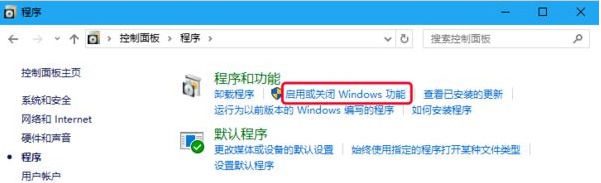
3 Dalam tetingkap ini, cari dan semak pilihan "Hyper-V" di bawah, klik OK untuk keluar dan buka direktori Alat Pengurusan Windows dalam menu Mula.
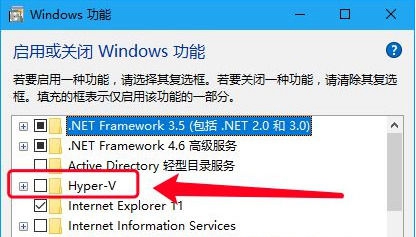
4. Cari "Hyper-V Manager", klik untuk memulakannya dan klik "Action-New-Virtual Machine" dalam "Toolbar".

5 Selepas membaca petua ringkas sebelum memasang mesin maya, tekan butang Seterusnya dan pilih mesin maya generasi pertama secara lalai.
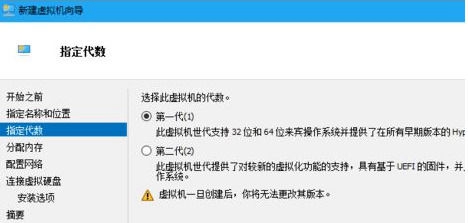
6 Kemudian klik "Seterusnya" dan tetapkan saiz memori mesin maya adalah 1024MB.
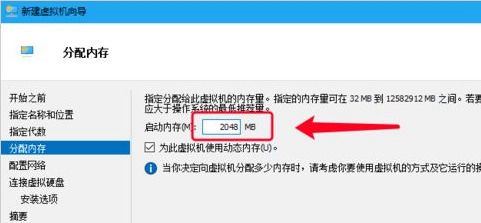
7. Seterusnya, semak pilihan "Mesin maya ini menggunakan memori dinamik" untuk mengelakkan memori mesin maya daripada kehabisan dan menyebabkan mesin maya win7 ranap.
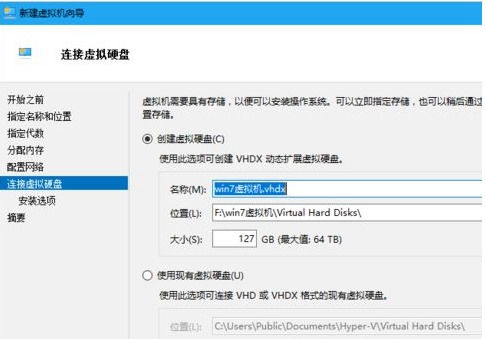
8 Klik "Seterusnya" untuk menyambung cakera keras maya. Tetapkan lokasi storan mesin maya dan fail berkaitan di sini Adalah disyorkan untuk menempah sekurang-kurangnya 20GB ruang cakera keras.
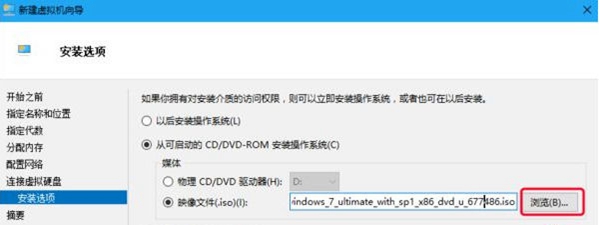
9 Klik Seterusnya untuk memasuki proses pemasangan, di mana anda akan menetapkan kaedah pemasangan dan lokasi penyimpanan mesin maya.
10 Terdapat dua strategi utama: yang pertama ialah mencipta bekas mesin maya baharu dari awal, dan kemudian memasang mesin maya win7 padanya.
11 Sahkan konfigurasi mesin maya win7 yang baru dibuat. Ingat bahawa proses pemasangan win7 tidak boleh diganggu, dan keseluruhan proses tidak dapat dipulihkan.
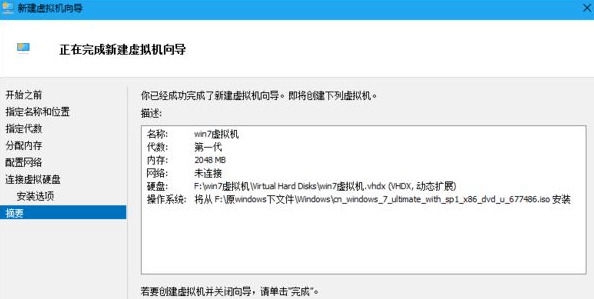
12 Proses pemasangan yang selebihnya pada asasnya sama seperti memasang semula sistem, kecuali ia dipasang dalam mesin maya Akhirnya, kami klik pada pautan.
Atas ialah kandungan terperinci Cara memasang win7: Sediakan mesin maya dalam edisi rumah win10. Untuk maklumat lanjut, sila ikut artikel berkaitan lain di laman web China PHP!
Artikel berkaitan
Lihat lagi- Aplikasi Foto Windows 11 ' s semakin OCR dan COPILOT
- Panduan Pemasangan Terbaik untuk Windows 11 LTSC: Amalan Terbaik dan Petua Pakar
- Bagaimana saya menggunakan ciri carian windows?
- Pemasangan Windows 11 LTSC dijelaskan: Proses langkah demi langkah untuk persekitaran yang stabil
- Bagaimana saya mencari kunci produk windows saya?

